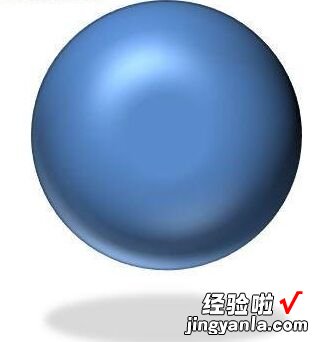经验直达:
- ppt里面怎么将照片做成圆形
- ppt怎么把图片弄成圆形
- ppt中怎么制作立体效果的圆
一、ppt里面怎么将照片做成圆形
这个很简单,在ppt中也非常实用~
方法如下:
第一步:打开ppt,点击插入-图片-选择照片所在的路径-选择相应的照片插入到ppt中 。
第二步:将照片调整到中间位置,可以适当的放大或缩小
第三步:点击插入-形状-插入圆形
(圆形会在图片上方,这个时候可以调节圆形的大小、位置 。
注:圆形与照片重合的地方就是之后我们圆形照片的内容)
【如果不敢确定重叠的地方是否是心中理想的状态 , 可以调低圆形的透明度 。
方法:点击一下圆形-格式-图片功能栏右下方的小三角,这时页面右边就会出现相应的功能区,然后点击填充-调整透明度,把透明度调低一点就可以啦】
第三步:先选中图片,按住ctrl再选中圆形-绘图工具格式-合并形状-相交
这个时候图片就变成圆的啦~
希望对你有帮助,望采纳~
二、ppt怎么把图片弄成圆形
品牌型号:Lenovo天逸510Pro-14IMB
操作系统:Windows10
软件版本:PowerPoint2021WPSoffice2021
ppt图片设置圆形总共有四个步骤 , 下面是具体的操作介绍:
1、打开【ppt】文档,在上方工具栏中选择【插入】 。
2、然后找到【形状】,选择【圆形】 。
3、在PPT页面中绘制一个圆形,然后点击【填充】-【图片或纹理】-【本地图片】 。
4、选中图片后点击【打开】即可 。
总结:
1、打开【ppt】文档,在上方工具栏中选择【插入】 。
2、然后找到【形状】,选择【圆形】 。
3、在PPT页面中绘制一个圆形,然后点击【填充】-【图片或纹理】-【本地图片】 。
4、选中图片后点击【打开】即可 。
以上就是小编的分享,希望能够帮助到你 。
三、ppt中怎么制作立体效果的圆
操作如下:
第1步在一张新建的幻灯片中,单击”插入“选项卡中的”形状“按钮,选择”椭圆“,如下图:
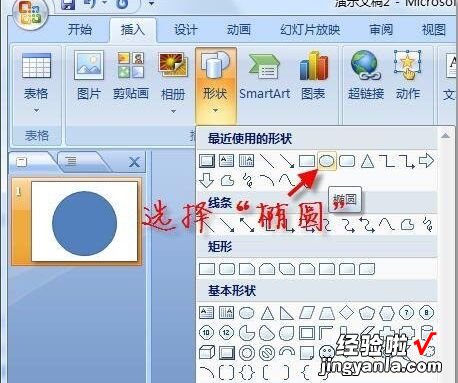
第2步 在空白处拖动鼠标绘制出一个圆形,并且在拖动的同时按下”Shift“按键绘制一个正圆,如下图:
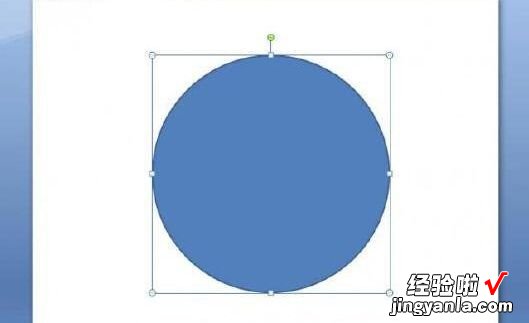
第3步 双击绘制的圆形,在”格式“选项卡的”大小“设置组中将宽和高均为10厘米,如下图:
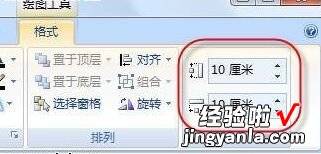
第4步 在”格式“选项卡中单击”形状轮廓“按钮,在下拉列表中选择”无轮廓“去掉轮廓线,如下图:

第5步接下来 , 我们为这个圆形添加一些立体效果 。在圆形上点击右键,选择”设置形状格式“,如下图:
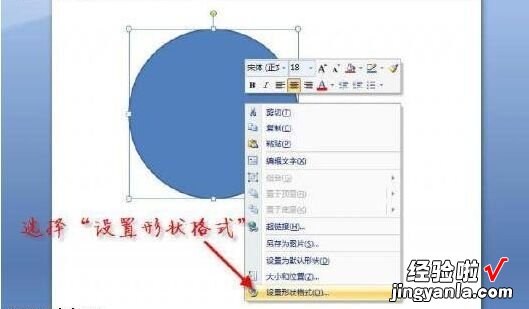
第6步 弹出”设置形状格式“对话框,切换到“三维格式”选项卡,在“棱台”栏下的“顶端”中选择“圆”样式,并且设置宽度和高度均为100磅;如下图:
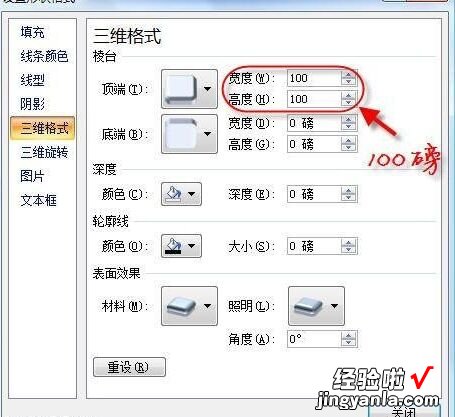
棱台的宽度和高度设置为100磅的效果,如下图:
第7步 在“设置形状格式”对话框中切换到“阴影”选项卡下,在“预设”中选择“靠下” 。
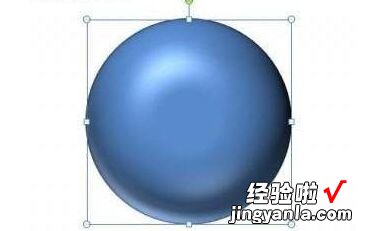
这样几步操作,就可以把原本平面的圆形设置成立体的感觉,让幻灯片的展现大大增色 。【ppt里面怎么将照片做成圆形-ppt怎么把图片弄成圆形】